Cách khắc phục tình trạng Xiaomi bị brick đơn giản nhất
Nội dung
Sự cố Brick Xiaomi rất quen thuộc với dòng điện thoại này, tuy nhiên nó vẫn khiến một số bạn hoang mang khi điện thoại bị tạm ngưng đột ngột. Trong bài viết này, Bệnh Viện Điện Thoại, Laptop 24h chia sẻ về vấn đề Brick Xiaomi là gì? Cách cứu điện thoại Xiaomi bị brick.

Xiaomi bị brick là gì?
Brick là một thuật ngữ được sử dụng để chỉ trạng thái thiết bị di động khi nó đã bị "khóa" và không thể khởi động được. Khi điện thoại của bạn bị brick, nó sẽ không thể truy cập vào chế độ khôi phục hệ thống và bạn sẽ không thể sử dụng nó cho bất kỳ mục đích gì.
Tình trạng brick của điện thoại có 2 mức độ:
Tình trạng Soft Brick là điện thoại vẫn khởi động nhưng không chạy được hệ điều hành. Khi khởi động bằng nút Power logo vẫn hiện nhưng hệ điều hành Android đã bị hư hại. Tuy nhiên, chương trình cơ sở của hệ thống vẫn sử dụng được ở chế độ Recovery Mode.
Tinh trạng Hard Brick là tình trạng khi bật nút nguồn nhưng điện thoại không có động tĩnh gì, màn hình không sáng lên chỉ hiện một màu tối đen.
Các bước chuẩn bị trước khi khắc phục tình trạng Xiaomi bị brick
Đầu tiên, bạn cần phải vào Custom recovery bằng cách sử dụng TWRP (Đây là công cụ hỗ trợ vào Custom recovery với đầy đủ các tính năng, rất dễ sử dụng và có đầy đủ các bản dựng cho hầu hết các thiết bị Android hiện nay).
Bên cạnh đó, một vài nhà sản xuất điện thoại đã sử dụng phần mềm đặc biệt nhằm khôi phục lại hệ điều hành (Factory Image) của mình như sử dụng Odin cho Samsung, công cụ LG Flash cho các thiết bị LG và trình quản lý đồng bộ hóa HTC cho các dòng điện thoại HTC.
Các cách khắc phục tình trạng Xiaomi bị Soft brick
Có nhiều cách để khắc phục tình trạng brick trên điện thoại Xiaomi. Tùy vào mức độ nghiêm trọng của tình trạng brick mà bạn có thể thực hiện các cách sau để khắc phục vấn đề:
Cách 1: Xóa data và flash lại ROM
Thông thường, lỗi này sẽ xảy ra khi download ROM mới, người dùng đã chép vào máy và để flash nhưng lại quên không xóa đi data của ROM cũ. Bạn chỉ cần thực hiện thao tác xóa ROM cũ là có thể khắc phục hoàn toàn được lỗi này. Đầu tiên bạn cần phải khởi động lại Custom Recovery vừa tải xuống > nhấn chọn Wipe và tiến hành phân vùng cần xóa. Tốt nhất bạn nên chọn phần Data và nhấn chọn Confirm là có thể hoàn tất lệnh. Sau đó, bạn Flash lại ROM tùy chỉnh là điện thoại của bạn có thể hoạt động bình thường.
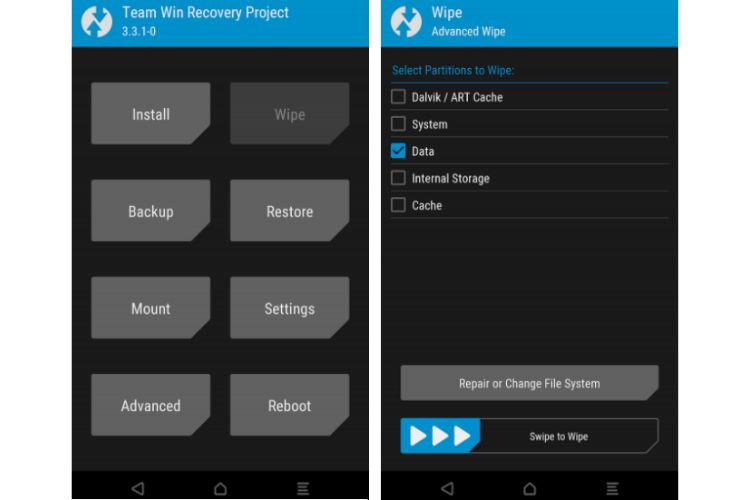
Cách 2: ROM của điện thoại bị lỗi, vào download lại trên máy tính
Những trường hợp như thế này, hãy lên máy tính download lại bản ROM dự định flash, rồi kết nối điện thoại với máy tính bằng cáp, vào TWRP kích hoạt chế độ USB Storage để sao chép file ROM mới vào điện thoại rồi flash như bình thường.
Cách kết nối điện thoại với máy tính bằng Custom Recovery khi gặp lỗi lặp lại khởi động và không thể vào Android:
- Đảm bảo rằng TWRP đã chạy, kết nối điện thoại với máy tính bằng cáp USB.
- Vào TWRP, chọn Mount > chọn nút Enable MTP.
- Trên máy tính ổ đĩa đại diện cho điện thoại sẽ xuất hiện, tiến hành copy file ROM mới vào.
- Tiến hành Eject ổ đĩa trên máy tính, rút dây cáp USB, rồi flash lại ROM như bình thường.
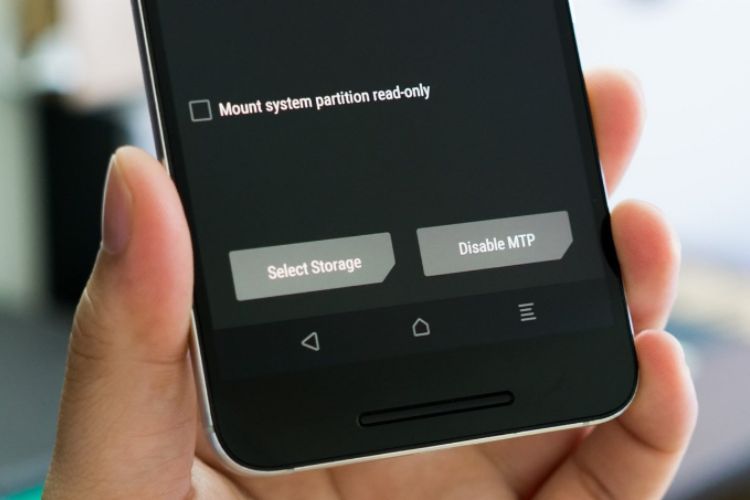
Cách 3: Sử dụng chế độ khôi phục hệ thống (khôi phục bản sao lưu Nandroid)
Bản sao lưu Nandroid không chỉ lưu trữ những dữ liệu và ứng dụng của bạn, mà bao gồm cả hệ điều hành của điện thoại. Vì vậy, chỉ cần truy cập được vào Custom Recovery và bản sao lưu Nandroid, người dùng có thể sử dụng lại chiếc Android của mình bình thường.
- Đầu tiên, khởi chạy Custom Recovery > chọn Restore.
- Tiếp tục, chọn bản sao lưu, xác nhận và đợi dữ liệu được khôi phục.
- Sau một khoảng thời gian chờ đợi, bạn hãy tiến hành khởi động lại điện thoại của bạn.
.jpg)
Tiếp theo, khôi phục dữ liệu từ bản sao lưu, Nandroid đã hỗ trợ người dùng khôi phục ứng dụng và dữ liệu của mình mà không cần khôi phục lại hệ điều hành bằng cách thực hiện các bước đơn giản sau:
- Khởi động lại Android và cài đặt ứng dụng Titanium Backup từ Play Store
- Chọn Menu > Special Backup/Restore > Extract from Nandroid Backup.
- Từ danh sách của bạn, chọn bản sao lưu > chọn khôi phục các ứng dụng hoặc dữ liệu hoặc cần sao lưu hoặc nhấn lệnh Select All để sao lưu tất cả.
- Nhấn click biểu tượng dấu tích xanh để bắt đầu quá trình khôi phục và đợi quá trình hoàn thành.
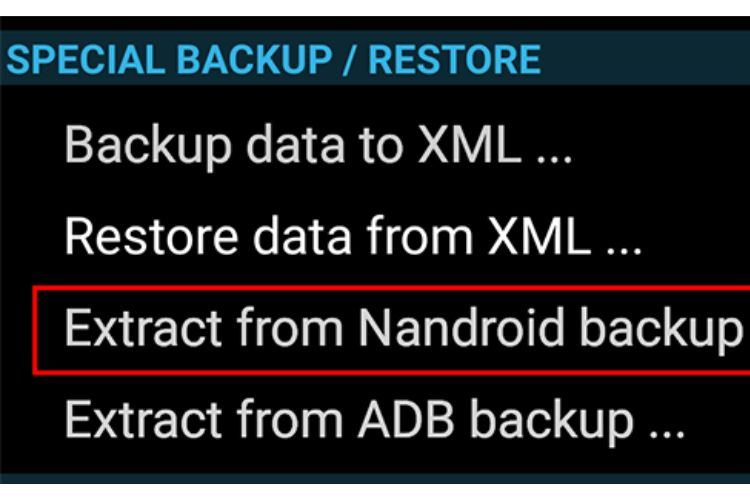
Cách cứu máy Xiaomi bị Hard brick
Hard Brick là một trong những sự cố nghiêm trọng trên điện thoại Xiaomi, khiến mọi hoạt động bị đóng băng và màn hình tối đen. Sửa lỗi Hard Brick không đơn giản như các lỗi phần mềm thông thường, nhưng với hướng dẫn chi tiết dưới đây, bạn hoàn toàn có thể tự mình khôi phục (unbrick) chiếc Xiaomi của mình.

Quy trình thực hiện:
-
Tải và cài đặt:
- Tải về máy tính một bản ROM tương thích với phiên bản Xiaomi của bạn và phần mềm Miflash.
- Tải và cài đặt driver Qualcomm trên máy tính.
-
Kết nối và kiểm tra:
- Kết nối điện thoại Xiaomi với máy tính bằng cáp USB.
- Mở Control Panel -> Hardware and Sound -> Device Manager. Kiểm tra xem có xuất hiện các thiết bị sau không:
- QHSUSB_BULK (có thể kèm dấu chấm than)
- Qualcomm HDS USB 9006 (có thể kèm dấu chấm than)
- Mở phần mềm Miflash, nhấn refresh để kiểm tra kết nối. Nếu phần mềm kết nối được với thiết bị, nó sẽ hiển thị COMP.
-
Sạc pin và khởi động:
- Để điện thoại kết nối với máy tính trong khoảng 3-8 tiếng cho đến khi pin cạn kiệt.
- Khi đèn thông báo nhấp nháy đỏ, nhấn giữ nút Nguồn liên tục nhiều lần. Nếu may mắn, biểu tượng sạc pin và logo Xiaomi sẽ xuất hiện.
- Rút cáp USB, cắm lại và cố gắng khởi động lại điện thoại.
-
Khôi phục bằng Miflash:
- Khi điện thoại còn khoảng 1% pin, refresh lại phần mềm Miflash để nhận diện thiết bị.
- Tiến hành khôi phục (unbrick) Xiaomi theo hướng dẫn của phần mềm Miflash.
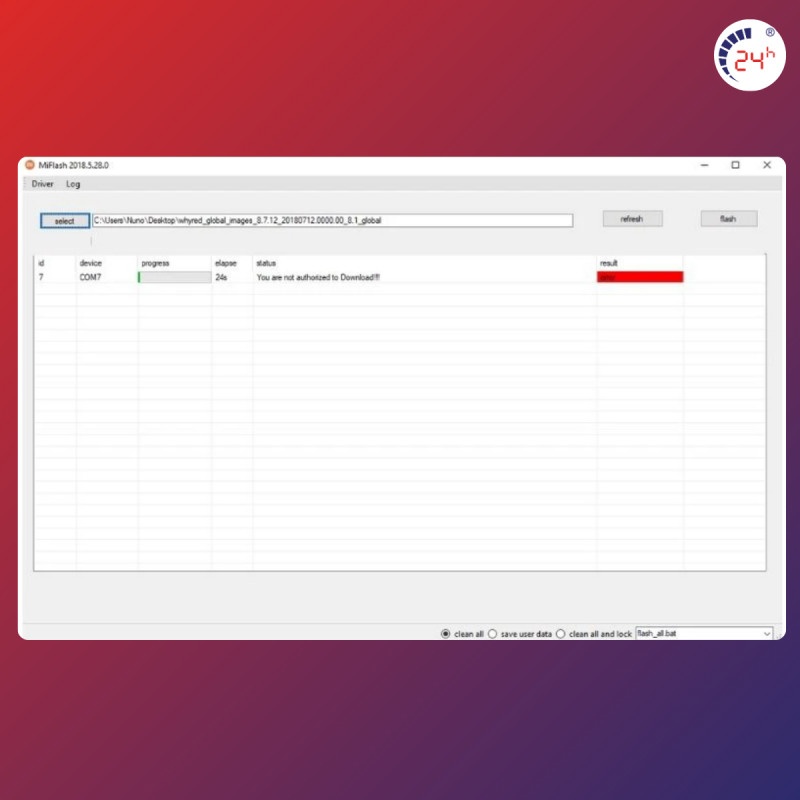
Như vậy bài viết này đã giới thiệu cho bạn cách khắc phục tình trạng điện thoại Xiaomi bị brick nhanh chóng và đơn giản nhất. Ngoài ra, nếu bạn gặp bất cứ sự cố gì giữa quá trình trải nghiệm thiết bị, hãy đến ngay Bệnh Viện Điện Thoại Laptop 24h. Bạn sẽ được hỗ trợ kiểm tra và xử lý vấn đề hiệu quả từ đội ngũ kỹ thuật viên tận tâm, chuyên nghiệp. Để biết thêm thông tin chi tiết, bạn có thể liên hệ qua hotline 1900.0213.
Bài liên quan
Saturday, 29/11/2025
Nước vào loa iPhone gây rè tiếng, méo âm hoặc mất âm thanh, nhưng có thể khắc phục nhanh tại nhà bằng các cách an toàn...
Friday, 28/11/2025
Samsung bị vô nước có thể gây ra nhiều hư hỏng nghiêm trọng như sập nguồn, lỗi màn hình, chập mạch và mất dữ liệu. Việc...
Friday, 28/11/2025
Friday, 28/11/2025
Tính năng báo cổng sạc bị ẩm trên điện thoại Samsung giúp phát hiện nước hoặc độ ẩm trong cổng sạc để bảo vệ thiết bị...











 Sửa Điện Thoại
Sửa Điện Thoại




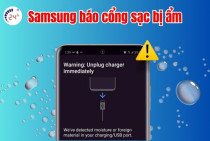











Hỗ trợ hỏi đáp 24/7 ( 0 bình luận )
Xem thêm
Thu gọn